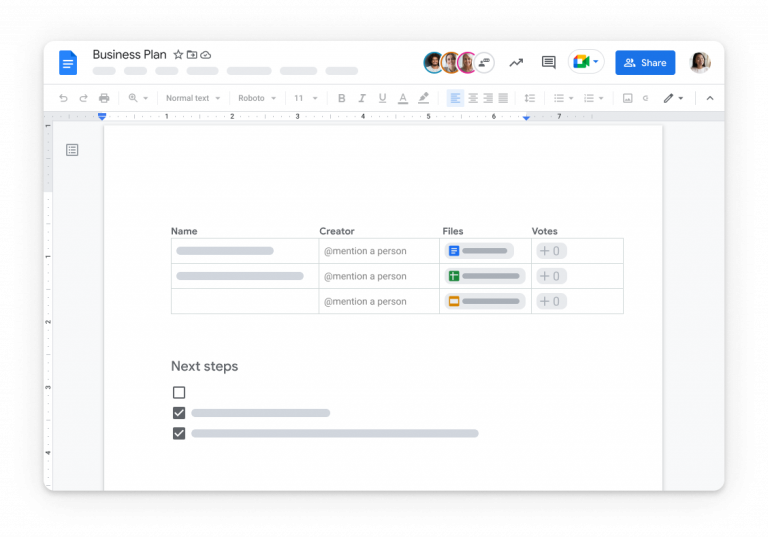
Google Docs ist eine webbasierte Anwendung der Google Corporation für den Online-Zugriff auf, die Bearbeitung und Speicherung von Dokumenten und Tabellenkalkulationen. Auf auf dieser Plattform erstellte Dateien kann auf jedem Gerät mit guter Internetverbindung mit einem Webbrowser zugegriffen werden.
Google Docs bietet auch die Funktion, an kollaborativen Projekten zu arbeiten, d.h. es kann mehr als einen Autor geben, der ohne regionale Grenzen in Echtzeit an dem Projekt zusammenarbeiten kann. Die mit der Plattform erstellten Daten werden ursprünglich auf einem Cloud-Speicher gespeichert, der auch auf einen lokalen Speicher heruntergeladen werden kann. Dies bietet einen vollständigen Schutz der erstellten Daten vor Katastrophen wie Hardwareschäden oder Sabotageversuchen.
Es gibt zusätzliche Dienstprogrammfunktionen, z. B. wer Ihre Dokumente mit Datum und Uhrzeit angesehen hat und wer Änderungen daran vorgenommen hat, was dem ursprünglichen Ersteller des Dokuments hilft, die damit verbundenen Informationen zu verwalten. Wenn Sie wissen möchten, wie Sie feststellen können, ob jemand ein Google-Dokument angesehen hat, haben wir die Methoden und Anweisungen dazu aufgelistet.
So überprüfen Sie, ob jemand Google Docs angesehen hat
Es gibt hauptsächlich zwei Methoden, mit denen Sie dies tun können, und beide erfordern unterschiedliche Voraussetzungen, also passen Sie sie an und folgen Sie den Anweisungen.
Methode 1: Aktivitäts-Dashboard
Die Voraussetzung dafür, dass diese Methode funktioniert, ist ein Google Workspace-Konto. Dadurch erhalten Sie Zugriff auf die Daten, wer Ihre Google Docs-Datei angesehen hat. Nachdem Sie die Anforderungen erfüllt haben, führen Sie die folgenden Schritte aus:
- Öffnen Sie den Webbrowser und greifen Sie auf die Google-Datei zu, die Sie überprüfen möchten.
- Klicken Sie in der Menüleiste in der oberen linken Ecke des Fensters auf Extras.
- Suchen Sie die Option Aktivitäts-Dashboard und klicken Sie darauf.
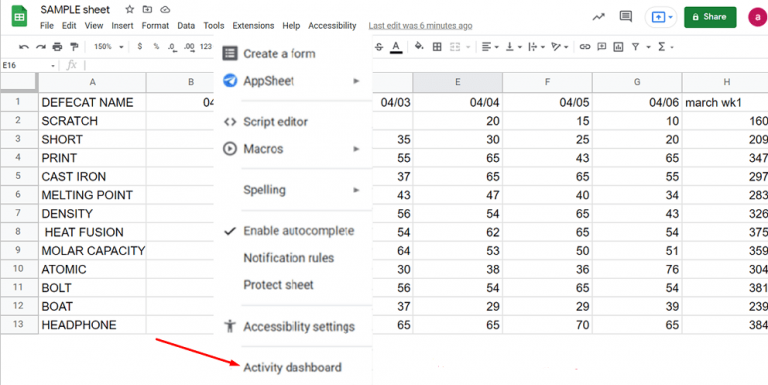
- Sie haben zwei Optionen zur Auswahl – eine ist „Geteilt mit“ und die andere „Alle Zuschauer“.
- Klicken Sie nun auf Alle Betrachter, um die Benutzer zu überprüfen, die Ihre Google Doc-Datei zusammen mit Datums- und Zeitstempel angesehen haben.
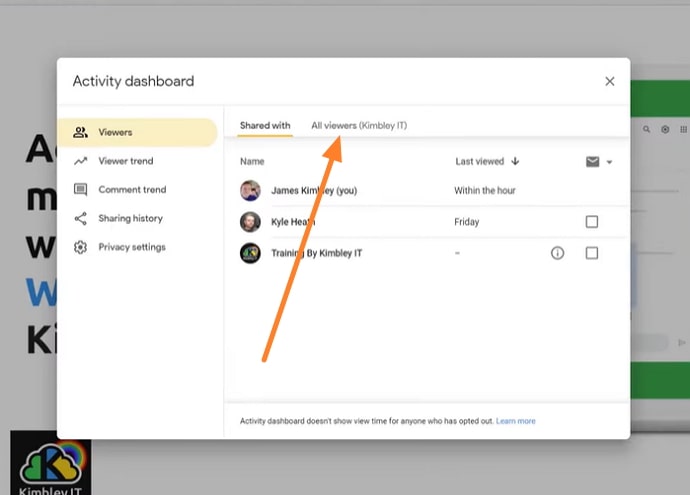
- Sie haben auch die Möglichkeit, die Ansichtsliste zu sortieren.
- Andere Option „Sharing History“ informierte Sie über die Benutzer, mit denen die Google-Datei geteilt und deren Freigabe aufgehoben wurde.
Methode 2: G-Suit-Aktivitätsmonitor
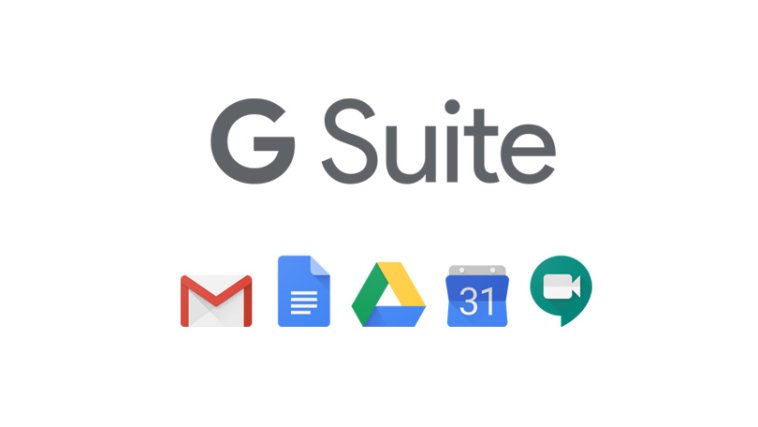
Wenn Sie hauptsächlich an Projekten mit Zusammenarbeit und Hilfe anderer Personen arbeiten, ist es sehr empfehlenswert, dass Sie sich selbst einen G-Suit-Monitor besorgen. Es hat auch die Möglichkeit, die Anzahl der Aufrufe zusammen mit dem Namen Ihrer Datei mithilfe der Registerkarte „Aktivitätsüberwachung“ zu überprüfen.
Es funktioniert fast genauso wie die oben erwähnte Methode, um diese Funktion zu verwenden, gehen Sie in die rechte Ecke des Fensters und klicken Sie auf das obere Pfeilsymbol und wählen Sie Activity Monitor. Bitte beachten Sie, dass Sie den G-Suit kaufen müssen, um die vollständigen Informationen darüber zu erhalten, wer Ihre Google Docs-Datei angesehen hat.
So deaktivieren Sie den Ansichtsverlauf
Wenn Sie die Funktion zum Überprüfen des Anzeigeverlaufs deaktivieren möchten, wenn es Ihnen egal ist, wer Ihre Dokumente angezeigt hat oder nicht, führen Sie die folgenden Schritte aus, um sie zu deaktivieren:
- Starten Sie Google Docs in Ihrem Webbrowser.
- Navigieren Sie zur Option Extras.
- Gehen Sie nun zum Aktivitätsmonitor und dann zu den Aktivitätseinstellungen.
- Deaktivieren Sie von hier aus den Ansichtsverlauf aller gewünschten Dokumente.
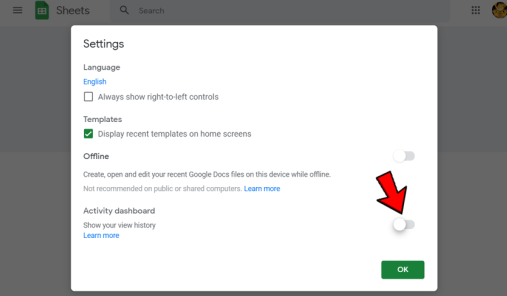
Fazit
Zu wissen, wer Ihre Google-Dokumente angesehen hat, ist eine sehr nützliche Funktion, wenn Sie viele Leute haben, die an einem einzigen Projekt arbeiten, und auch überprüfen können, wer das Dokument geändert hat. Dies hilft bei der Verwaltung der Arbeit und anderer Dinge. Wenn Sie wissen möchten, wie Sie feststellen können, ob jemand ein Google-Dokument angesehen hat, machen Sie sich keine Sorgen, wir haben Sie mit den oben aufgeführten Methoden und Schritten vertraut gemacht, damit Sie problemlos folgen und dasselbe tun können.